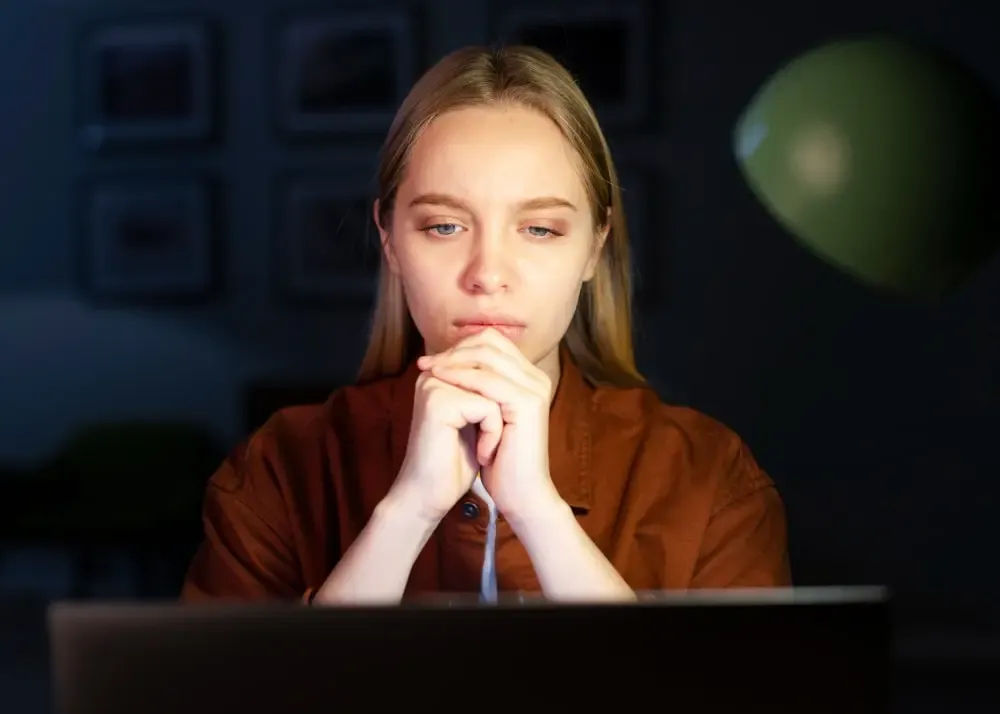Bid TIK Polda Kepri – Masalah flickering atau berkedip pada layar laptop dapat menjadi pengalaman yang menjengkelkan dan mengganggu produktivitas.
Berbagai faktor dapat menyebabkan flickering, mulai dari masalah perangkat keras hingga perangkat lunak.
Artikel ini akan membahas beberapa solusi dan langkah-langkah efektif untuk mengatasi masalah flickering pada layar laptop.
Sebelum membahas bagaimana cara mengatasi masalah flickering pada laptop, ada pilihan jurusan kuliah yang cocok untuk kamu. Jika kamu tertarik di bidang IT termasuk bagaimana mengelola laptop mulai dari perangkat keras dan perangkat lunak, kamu bisa mengambil jurusan Teknik Informatika di Bid TIK Kepri.
Informasi yang lebih lengkap mengenai prodi Bid TIK Kepri, kamu bisa mengunjungi website PMB Bid TIK Kepri. Ada informasi beasiswa juga. Buruan segera ambil kesempatan berharga ini.
Menanggulangi Masalah Flickering pada Layar Laptop
Keadaan ini sangat mengganggu penggunaan sehari-hari, sebelum Anda membawa laptop Anda ke tempat servis ada baiknya untuk mencoba beberapa hal di bawah ini:
-
Periksa Kabel dan Hubungannya
Anda perlu memastikan bahwa kabel video yang menghubungkan laptop ke layar eksternal (jika digunakan) atau ke monitor internal laptop tidak rusak atau longgar.
Pastikan kabel tersebut terpasang dengan baik pada kedua ujungnya.
-
Ubah Resolusi Layar:
Coba ubah resolusi layar pada laptop Anda. Klik kanan di area kosong di desktop, pilih “Resolusi Layar,” dan pilih resolusi yang berbeda.
Terkadang, resolusi yang tidak sesuai dapat menyebabkan flickering.
-
Perbarui atau Gulir Kembali Driver Grafis
Periksa apakah driver kartu grafis pada laptop Anda diperbarui.
Buka “Pengelola Perangkat” (Device Manager), temukan kartu grafis, dan pilih opsi untuk memperbarui driver.
Jika masalah persisten, cobalah untuk menggulir kembali driver ke versi sebelumnya.
-
Periksa Frekuensi Refresh Layar
Periksa frekuensi refresh layar yang saat ini diatur pada laptop Anda. Frekuensi yang terlalu rendah atau tinggi dapat menyebabkan flickering.
Buka pengaturan layar dan pastikan frekuensi refreshnya sesuai dengan rekomendasi produsen monitor atau laptop.
-
Non-aktifkan Efek Transparansi:
Beberapa efek transparansi atau efek visual pada antarmuka Windows Aero dapat menyebabkan flickering pada beberapa sistem.
Coba nonaktifkan efek-efek tersebut melalui pengaturan tampilan dan personalisasi di “Pengaturan Sistem” (System Settings).
-
Periksa Kondisi Baterai dan Pengaturan Energi
Jika flickering terjadi saat menggunakan laptop dalam mode baterai, periksa pengaturan energi. Sesuaikan pengaturan daya agar sesuai dengan kebutuhan dan pastikan baterai laptop dalam kondisi baik.
-
Periksa Aplikasi yang Berjalan di Latar Belakang
Beberapa aplikasi yang berjalan di latar belakang dapat menyebabkan flickering.
Pastikan untuk menutup aplikasi yang tidak diperlukan dan periksa apakah masalahnya teratasi.
-
Mode Aman atau Pemulihan Sistem
Jika flickering terus terjadi, coba masuk ke “Mode Aman” atau gunakan opsi pemulihan sistem untuk kembali ke konfigurasi yang lebih stabil sebelum flickering dimulai.
-
Periksa Kondisi Fisik Layar dan Kabel Fleksibel
Periksa apakah layar laptop atau kabel fleksibel yang menghubungkannya mengalami kerusakan fisik. Goyangan atau kerusakan pada kabel fleksibel dapat menyebabkan flickering.
-
Update Sistem Operasi
Pastikan sistem operasi laptop Anda diperbarui ke versi terbaru. Pembaruan sistem operasi dapat mencakup perbaikan bug yang mungkin memengaruhi tampilan layar.
-
Periksa Kesehatan Grafis pada Monitor Eksternal
Jika menggunakan monitor eksternal, pastikan masalah flickering tidak terjadi pada monitor tersebut.
Ini dapat membantu menentukan apakah masalahnya terletak pada laptop atau monitor.
Jika semua langkah di atas tidak berhasil, dan masalah flickering terus berlanjut, disarankan untuk membawa laptop Anda ke pusat servis atau dapatkan bantuan dari teknisi yang berpengalaman.
Baca Juga Cara Memperbaiki Masalah Touchpad pada Laptop
Masalah flickering pada layar laptop dapat diakibatkan oleh berbagai faktor. Dengan mencoba langkah-langkah di atas, diharapkan Anda dapat mengatasi masalah tersebut dan mengembalikan kinerja layar laptop menjadi normal.
Jika masalah tetap berlanjut, konsultasikan dengan ahli teknologi atau dukungan pelanggan produsen laptop untuk bantuan lebih lanjut.
Karena masalah ini bukan hanya mengganggu kenyamanan saat bekerja atau belajar, tetapi juga bisa menjadi tanda adanya masalah yang lebih serius pada perangkat keras atau perangkat lunak.
Sertifikasi yang Tepat untuk Kamu Pilih
Tak hanya di bidang akademik dengan jurusan kuliah yang relevan, jika kamu ingin menerjuni bidang IT kamu bisa mengikuti sertifikasi yang tepat. Sertifikasi IT Auditor di Bid TIK Kepri tak kalah menarik untuk kamu ikuti. Dengan sertifikasi yang telah diakui oleh BNSP, akan membuatmu melangkah maju untuk mengembangkan karier impian.
Segera hubungi Admin melalui WhatsApp untuk mendapatkan informasi yang lebih lengkap mengenai sertifikasi dan informasi pendaftaran.
Peluang Bisnis Menjadi Reseller Laptop di Bid TIK Kepri
Bagi kamu yang juga ingin memulai bisnis namun terkendala biaya, menjadi reseller adalah solusi yang tepat. Dengan menjual kembali produk-produk di Bid TIK Kepri termasuk salah satunya adalah laptop, kamu akan mendapat komisi. Yuk, segera daftar di Bid TIK Kepri dan mulailah bisnis dari sekarang. *** DY (1)